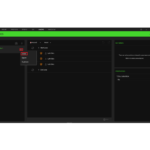Mar a shònraicheas tu macros air toraidhean Razer Synapse 3-comasachadh Razer
Is e seata de stiùiridhean fèin-ghluasadach a th ’ann am“ macro ”(grunn bhuillean glacaidh no cliogan luchag) a ghabhas a chuir gu bàs le gnìomh sìmplidh mar aon bhuille-glacaidh. Gus macros a chleachdadh taobh a-staigh Razer Synapse 3, feumaidh tu an macro a chruthachadh an taobh a-staigh Razer Synapse 3. Cho luath ‘s a thèid macro ainmeachadh agus a chruthachadh, faodaidh tu an macro a shònrachadh do gin de na tha agad Bathar 3-comasachaidh Razer Synapse.
Ma tha thu airson macro a chruthachadh, thoir sùil air Mar a chruthaicheas tu macros air toraidhean Razer Synapse 3-comasachadh Razer
Seo bhidio air mar a shònraicheas tu macros air toraidhean Razer le comas 3 aig Synapse.
Gus macros a shònrachadh ann an Razer Synapse 3:
- Plug an toradh 3-comasachaidh Razer Synapse a-steach don choimpiutair agad.
- Fosgail Razer Synapse 3 agus tagh an inneal a tha thu airson macro a shònrachadh le bhith a ’briogadh“ MODULES ”>“ MACRO ”.

- Cliog air an iuchair a tha thu airson am macro a shònrachadh dha.
- Tagh “MACRO” bhon cholbh air an taobh chlì a tha a ’nochdadh.
- Fo “ASSIGN MACRO”, faodaidh tu am macro a tha thu airson a shònrachadh bhon chlàr tuiteam-sìos a thaghadh.

- Ma tha thu airson am macro a chluich barrachd air aon uair gach buille-iuchrach, tagh an roghainn a tha thu ag iarraidh fo “PLAYBACK OPTIONS”.

- Nuair a tha thu riaraichte leis na roghainnean agad, cliog air “SAVE”.

- Chaidh am macro agad a shònrachadh gu soirbheachail.
Faodaidh tu deuchainn a dhèanamh sa bhad air an sònrachadh macro key agad le bhith a ’fosgladh“ Wordpad ”no“ Microsoft Word ”agus a’ putadh air an iuchair a thagh thu.